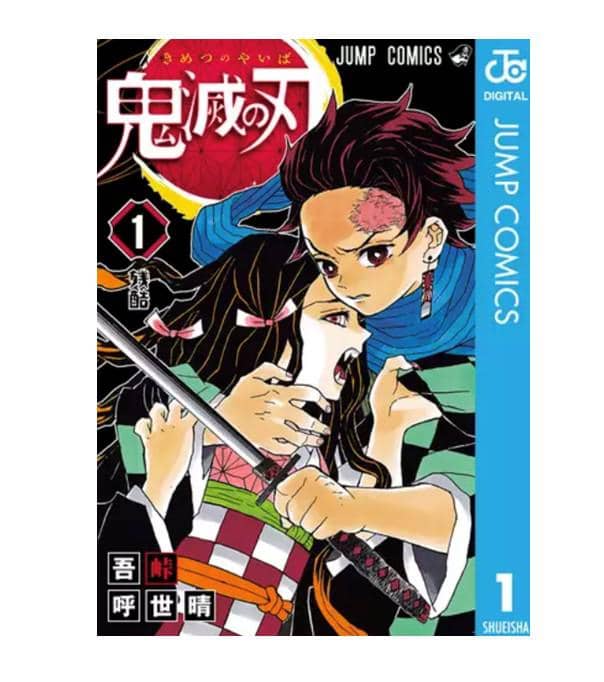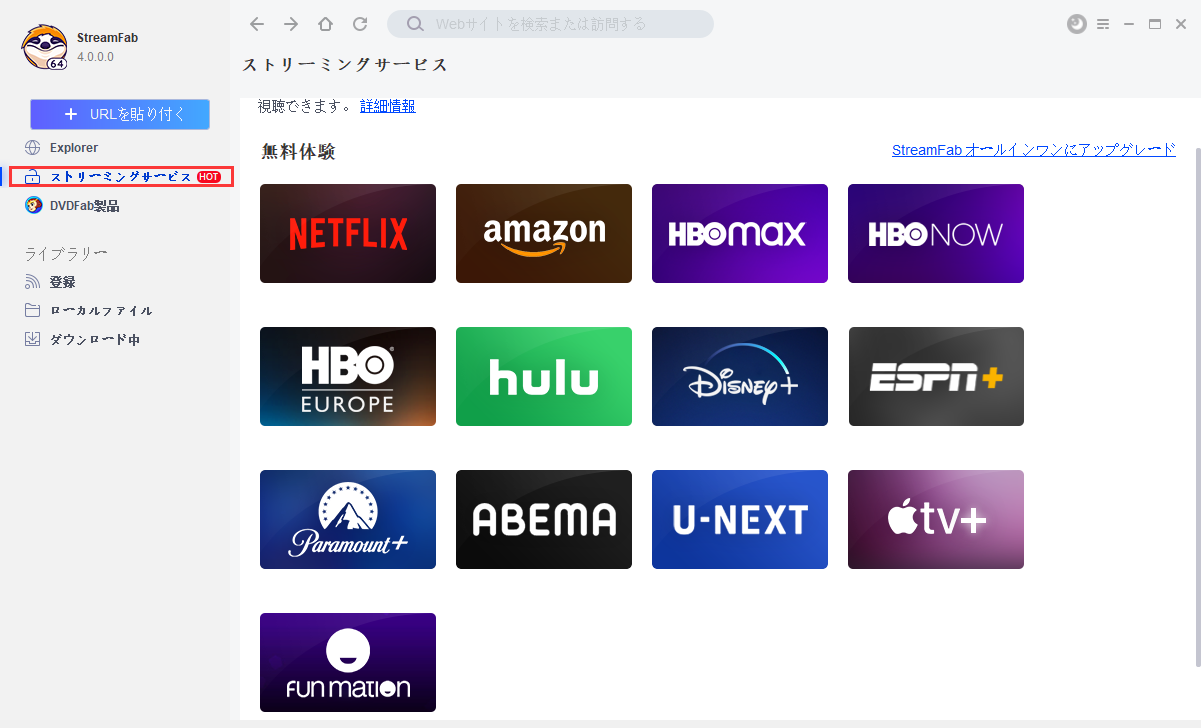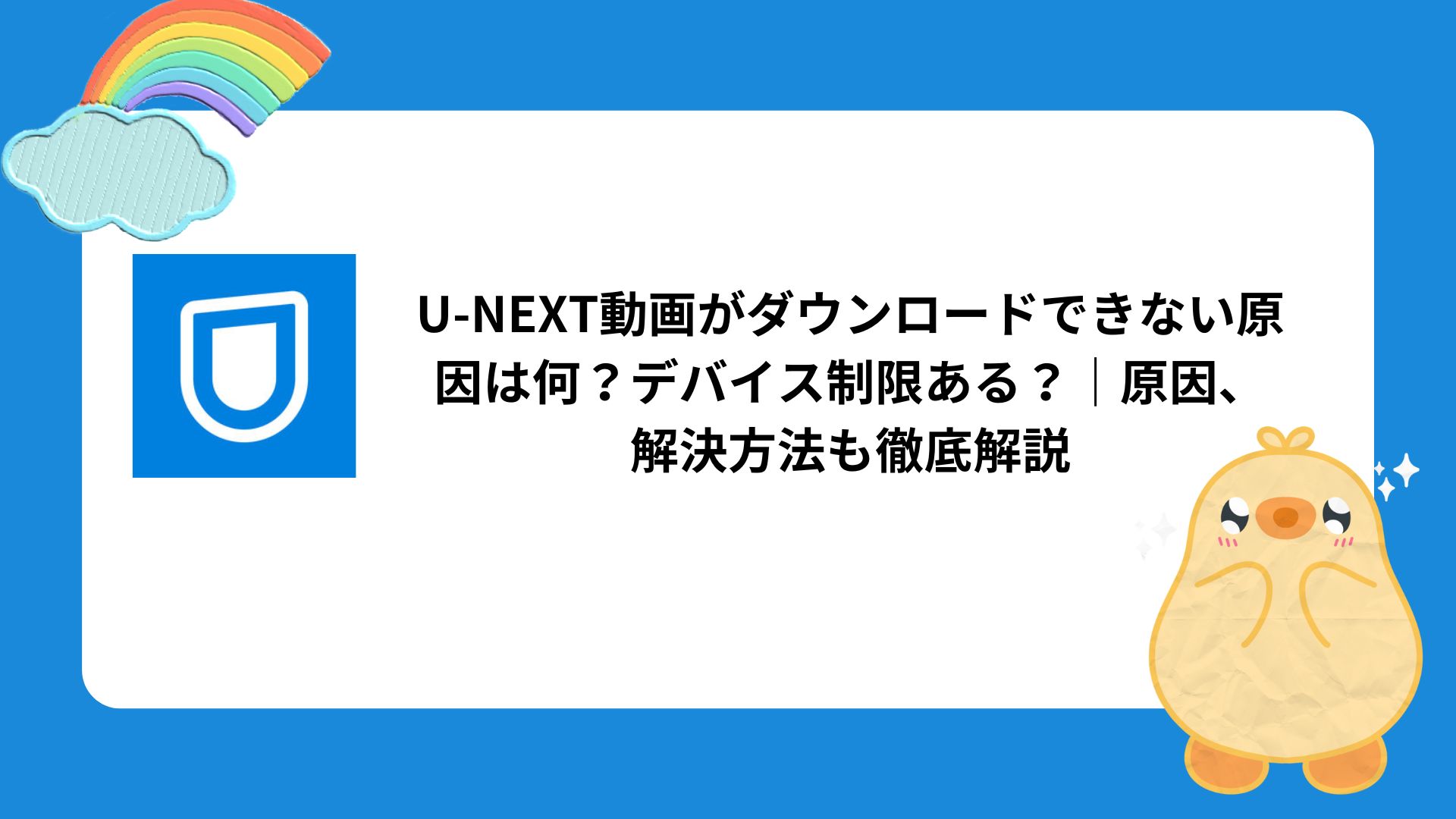U-NEXTファミリーアカウントとは?無料期間も使える?漫画は読める?
要約: U-NEXTのアカウントを家族で「親アカウント」「子アカウント」としてシェアできる「ファミリーアカウント」。同時視聴できるのか?漫画は読めるのか?実際の使い勝手が気になりますよね。本記事ではU-NEXTファミリーアカウントの概要を分かりやすくまとめました。
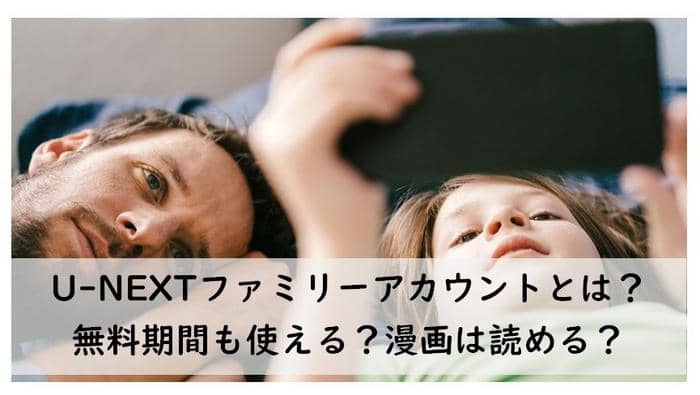
「U-NEXTは高い!」なんてロコミよく見かけますよね。でも実はU-NEXTのファミリーアカウントを使うとめちゃくちゃコスパが上がることをご存知ですか?
U-NEXTには「ファミリーアカウント」というサービスがあり、最大4台まで親アカウント・子アカウントとして同時視聴ができます。ただし、子アカウントでは購入できないコンテンツがあったり、登録でエラーが出ることがあるなど、注意ポイントも。
本記事では、U-NEXT ファミリーアカウントのメリット・デメリットから登録・解約方法まで紹介していきます。
U-NEXT ファミリーアカウントのメリット・デメリット
U-NEXTファミリーアカウントの概要は下記の通りです。
| U-NEXTファミリーアカウント | |
| 親アカウント月額料金 | 月額プラン : 2,189円(税込) |
| ファミリーアカウント実質月額料金 | 500円 |
| 最大アカウント数 | 4アカウント |
| ポイントシェア人数 | 4名 |
| 同時視聴台数 | 4台 (同じ作品の視聴は不可) |
U-NEXT ファミリーアカウントのメリット
U-NEXT ファミリーアカウントのメリットはなんと言っても、親アカウントの料金のみでU-NEXTのサービスを共有できる点。親アカウントが月額料金を支払うことで、ダウンロードも可能、視聴履歴も親アカウント・子アカウントで分けられます。
また、親アカウントが子アカウントに対して購入制限をかけてもOKです。ポイントは親アカウントのみに付与されますので、管理も簡単。また、Uコインも親子アカウント共通なので、お子さんに子アカウントを与える際も安心です。
U-NEXT ファミリーアカウントのデメリット
U-NEXT ファミリーアカウントは同時視聴できますが、同じ作品を同時に観ることはできません。また、NHKオンデマンドに関しては、たとえ違う作品であっても同時視聴ができませんので注意しましょう。
子どもに子アカウントを与える際はストッパーになりますが、例えば兄弟でファミリーアカウントを利用する場合は不便に感じるかもしれません。
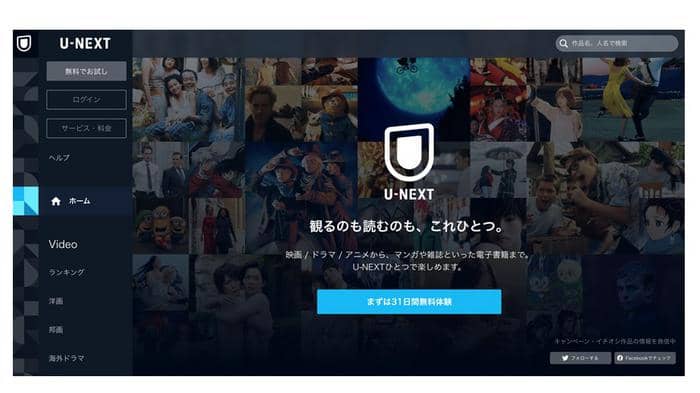
U-NEXTののアカウント制限を解消:StreamFab U-NEXT ダウンローダー
同じ作品を同時に観ることはできません、U-NEXT ダウンロードできないなど、上記の問題を解決するため、StreamFab U-NEXT ダウンローダーをおすすめします。このプロのダウンロードソフトを使えば、無制限にU-NEXTから動画を保存できます。
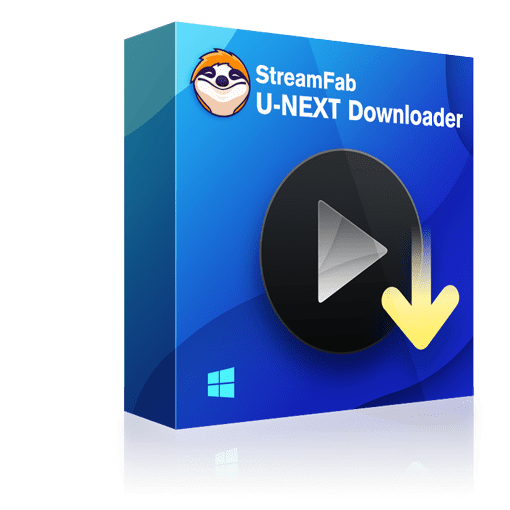 |
U-NEXTのビデオを、最大4K&1080p画質とAACオーディオトラックでダウンロードします。 |
- 見放題、チャンネル、レンタル、購入作品、H-NEXTは全て対応
- U-NEXTをMP4で永久に保存
- 一括保存できるので効率アップ
- 字幕版か吹替版か選べる
- メタデータは同時ダウンロードされる
- 新エピソードを指定時間に自動ダウンロードする
StreamFab U-NEXTダウンローダーを使って、無制限にU-NEXTから動画をダウンロードする方法を一緒に見てみましょう!
ステップ1 StreamFab U-NEXTダウンローダーの最新版をインストール
以下のボタンをクリックして👇StreamFab U-NEXTダウンローダーを安全にダウンロードして、30日間に無料試用できます。
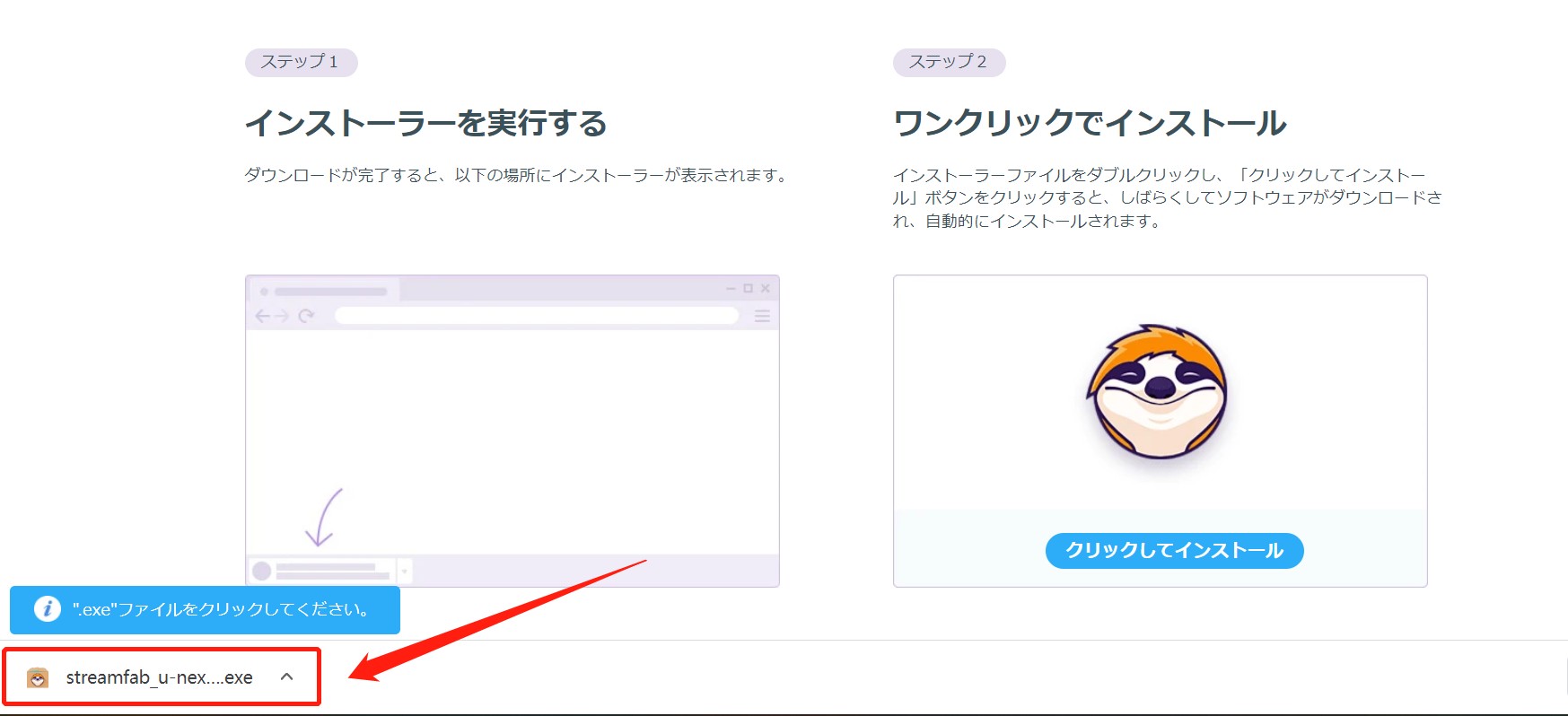
ステップ2 U-NEXTのサイトに入り
StreamFab U-NEXTダウンローダーを起動する後、左メニューにある「VIPサービス」からU-NEXTのロゴをクリックして、U-NEXTのサイトに入ります。
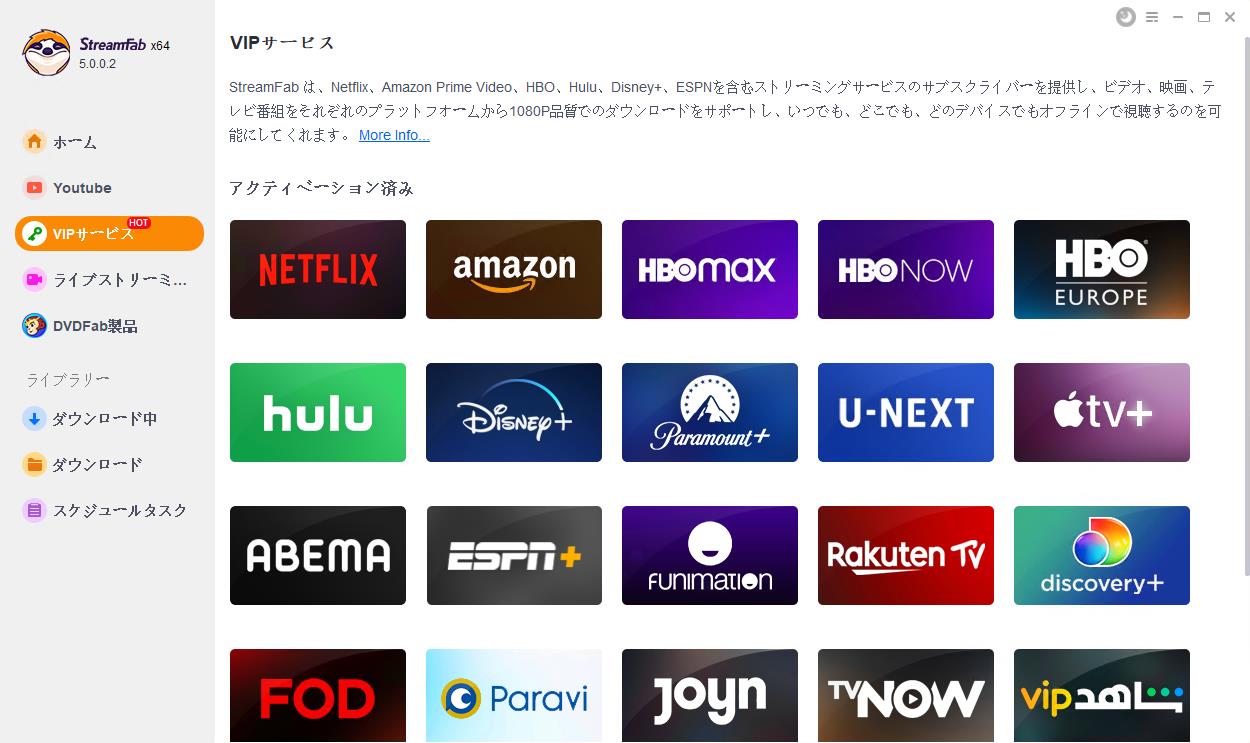
ステップ3 U-NEXTに登録
自分のU-NEXTのアカウントを登録して、お気に入りのU-NEXT動画を探してクリックします。
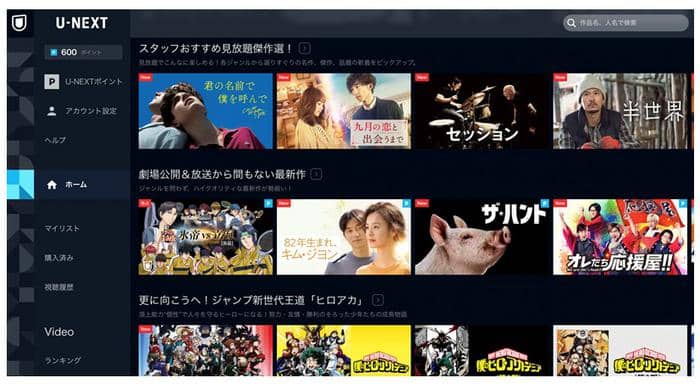
ステップ4 U-NEXTの動画をダウンロード
ダウンロードしたい動画のエピソードを選択して、そして「今ダウンロード」ボタンをクリックします。
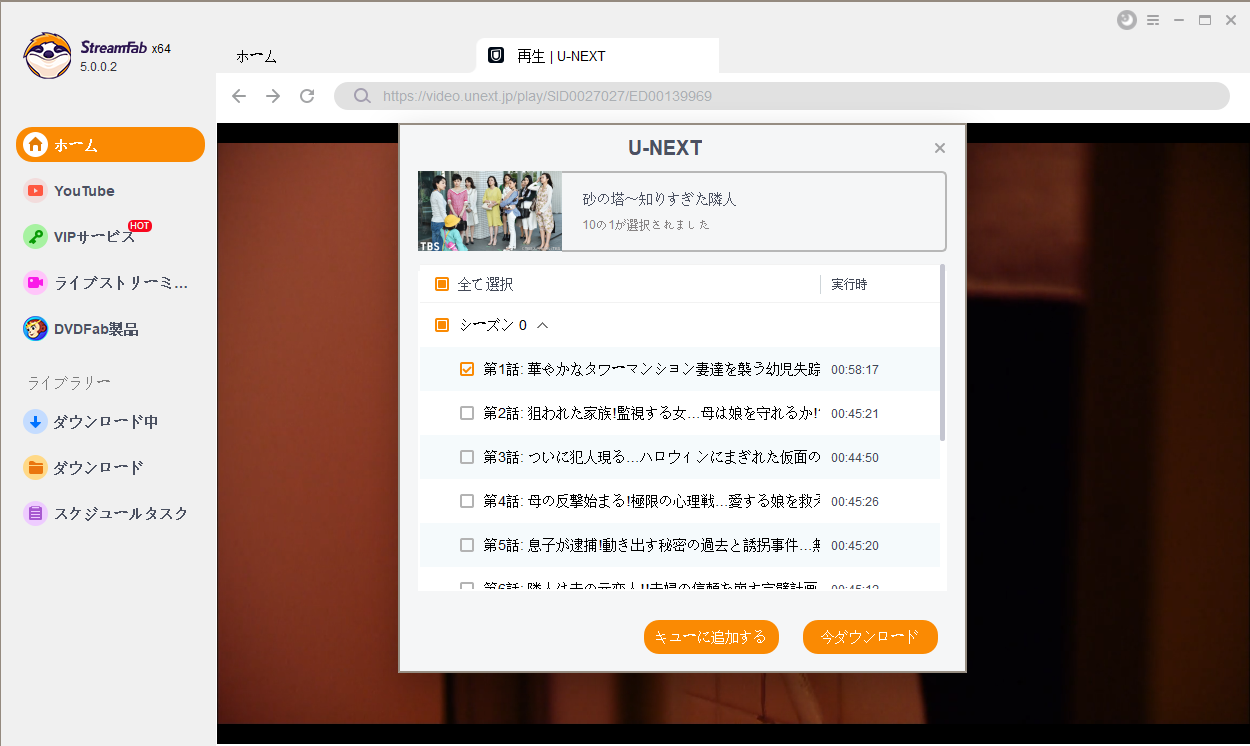
画面の左側にある「ダウンロード中」のタブにてダウンロードの進捗を確認できます。また、ダウンロード完了した動画が「ダウンロード」タブにて確認できます。
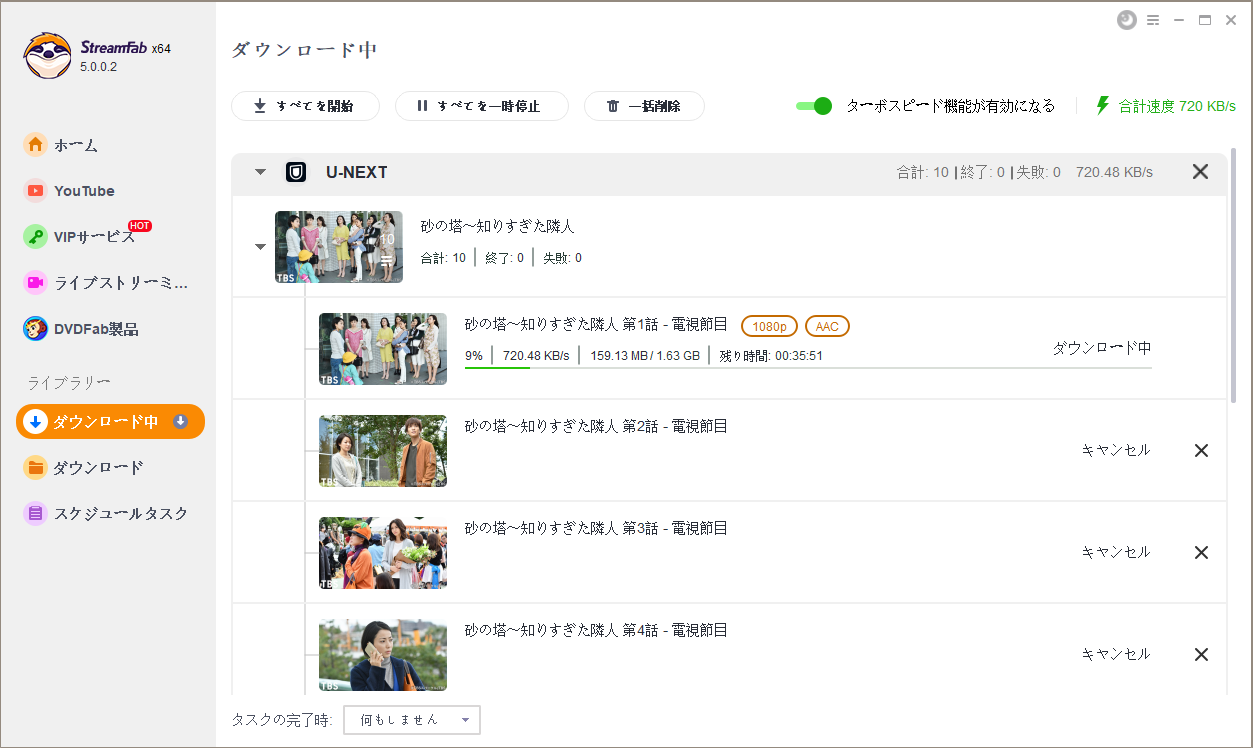
ダウンロード完了したU-NEXT動画が自動的にMP4の形式でローカルに保存して、動画のDRMが削除されましたので、どのデバイスでも再生できます。
U-NEXT ファミリーアカウントの設定方法と解約方法
U-NEXT ファミリーアカウントは設定・解約とともに10分あれば簡単に行えます。
U-NEXT ファミリーアカウントの設定方法
U-NEXT ファミリーアカウントの設定方法は下記の通りです。
1. 親アカウントでログインする
2.「ファミリーアカウントサービス」を選択
3.「+」ボタンをクリック
4. 子アカウントのメールアドレスとパスワードを設定
5. 購入制限を設定
6.「登録」を押して完了
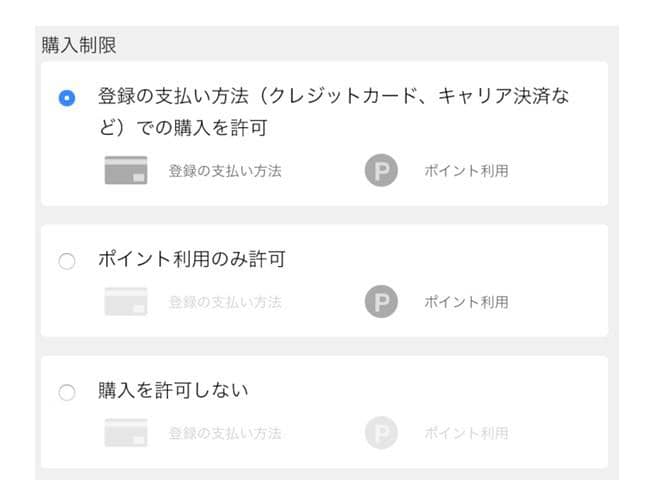
購入制限は「購入を許可しない」「ポイント利用のみ許可」「クレジットカード・キャリア決済」を選べます。
U-NEXT ファミリーアカウントの解約方法
U-NEXT ファミリーアカウントの解約方法は下記の通りです。
1. 親アカウントでログインする
2.「ファミリーアカウントサービス」を選択
3.「編集」をクリック
4. 下にスクロールして「子アカウントの削除」をクリック
5.「削除」ボタンを押す
削除してから使えなくなるまでにはタイムラグが生まれる場合がありますので、注意しましょう。
解約後また利用したい場合は「U-NEXTを再登録する方法」を参考にしてください。
U-NEXT ファミリーアカウントに関するQ&A
最後にU-NEXT ファミリーアカウントに関する質問に答えていきます。
Q: 無料トライアル期間中もU-NEXTファミリーアカウントは利用できますか?
A: 利用できます。無料トライアル期間中に解約すれば一切料金はかかりません。U-NEXTを無料お試しすると600ポイントが付与されますので、ポイントを使ってレンタル作品の購入も可能です。
Q: U-NEXTファミリーアカウントは漫画も読めますか?
A: 読めます。ただし、0円作品であっても購入はできません。U-NEXT子アカウントで読めるのはあくまでも「読み放題対象作品」です。
Q:「このメールアドレスは利用できません」と表示されてしまいました
A: U-NEXTで「このメールアドレスは利用できません」と表示される際は、すでにそのアドレスが使われている可能性があります。ちなみに月額プランのトライアル特典は1回までしか利用できません。
まとめ
U-NEXTファミリーアカウントは実質月額500円でU-NEXTの動画が観られるだけでなく、漫画や雑誌まで読めるお得なサービスです。U-NEXTギフトコードがあれば期限が切れる前に利用できます。ダウンロードもできますが、最大25作品まで、かつ48時間以内に視聴しなければいけませんので注意してください。
制限なく親アカウント・子アカウントでU-NEXT動画をダウンロードをしたい方は「StreamFab U-NEXTダウンローダー」をご利用ください!本ソフトを使えば対象作品以外の作品も自由にデバイスにダウンロードできます。